Игнорирование ошибок BSOD (Blue Screen of Death) может серьезно ухудшить работу компьютера. Ранее мы уже делились различными решениями для различных проблем BSOD, а сегодня мы рассмотрим конкретную ошибку BSOD, связанную с ‘ netio.sys ‘. Для тех, кто не знаком, netio.sys — это системный файл, неотъемлемая часть операционной системы Windows.
Многие пользователи Windows ошибочно полагают, что netio.sys представляет собой вирус или угрозу безопасности. Это заблуждение. На самом деле netio.sys является важным компонентом, который обеспечивает связь между сторонними приложениями и устройствами в сети. Поэтому, когда он сталкивается с проблемами подключения к этим устройствам, он может вызвать ошибку BSOD.
Хорошей новостью является то, что проблему BSOD netio.sys можно решить несколькими простыми способами.
1. Используйте диагностику памяти Windows
Ошибка BSOD netio.sys часто возникает из-за проблем с памятью. Поэтому важно использовать средство диагностики памяти Windows для диагностики и устранения любых проблем, связанных с памятью на вашем компьютере. Этот встроенный инструмент эффективно сканирует и устраняет неисправности памяти.
1. Откройте функцию поиска Windows и введите Windows Memory Diagnostic . Щелкните первый появившийся результат.
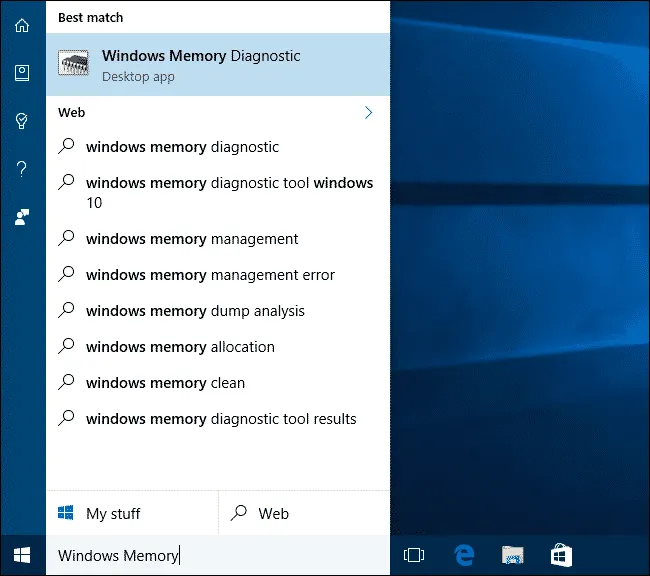
2. Вы увидите всплывающее окно. Нажмите «Перезагрузить сейчас» и проверьте наличие проблем (рекомендуется) .
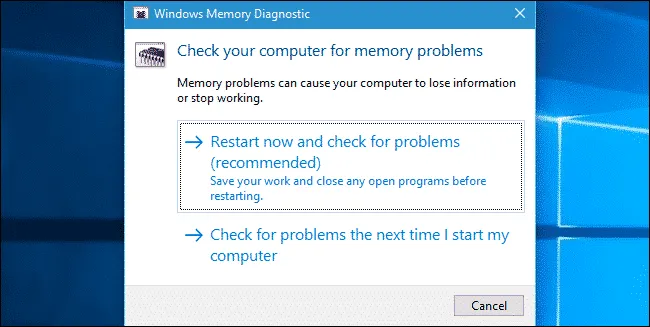
Ваш ПК автоматически перезагрузится и будет работать над устранением любых проблем с памятью. После завершения вы сможете использовать свой компьютер, не сталкиваясь с ошибкой BSOD снова.
2. Запустите средство проверки системных файлов Windows.
Операционная система Windows включает утилиту System File Checker, которая сканирует и восстанавливает поврежденные системные файлы. Поврежденные файлы часто могут привести к ошибке BSOD netio.sys, которую легко исправить с помощью команды SFC. Вот как можно запустить System File Checker в Windows 10.
1. Начните с нажатия клавиши Windows и ввода Powershell. Щелкните правой кнопкой мыши Powershell и выберите Запуск от имени администратора .
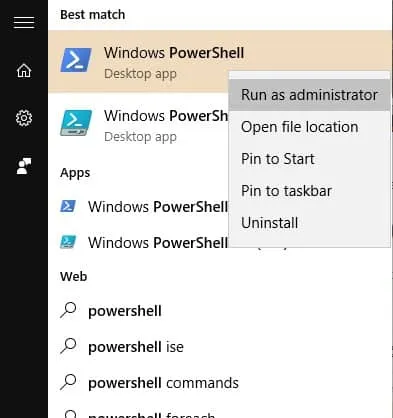
2. В окне Powershell введите sfc /scannow и нажмите Enter .
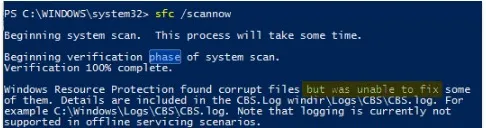
Подождите, пока System File Checker закончит сканирование. После завершения процесса перезагрузите компьютер.
3. Обновите сетевой драйвер
Учитывая, что проблемы netio.sys связаны с сетевыми функциями, обновление сетевого драйвера может быть важным шагом. Обновление сетевых драйверов в Windows 10 — простая процедура. Вот как это сделать.
1. Откройте диалоговое окно «Выполнить», нажав клавиши Windows + R, введите devmgmt.msc и нажмите Enter.
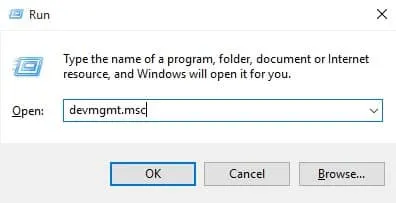
2. В интерфейсе диспетчера устройств щелкните правой кнопкой мыши текущее сетевое устройство и выберите Обновить драйвер .
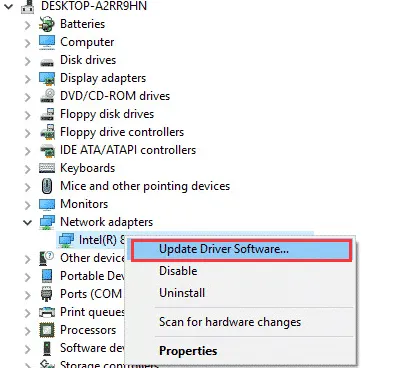
Windows 10 автоматически проверит и установит все доступные обновления. После завершения перезагрузите систему, чтобы применить изменения. Кроме того, вы можете откатить, удалить или переустановить сетевые драйверы, чтобы устранить ошибку.
4. Запустите утилиту проверки диска
Многие пользователи успешно устранили ошибку BSOD netio.sys, запустив утилиту проверки диска. Вот как выполнить проверку диска в операционной системе Windows.
1. Загрузите компьютер с помощью установочного носителя Windows.
2. Когда вы попадете на экран установки Windows, нажмите кнопку «Далее» .
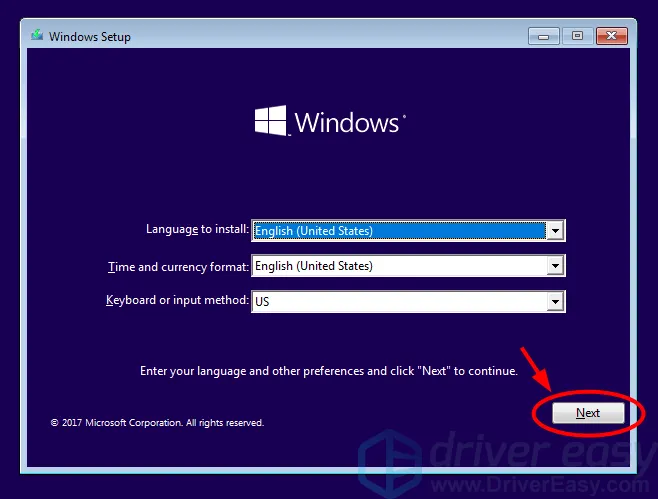
3. На следующем экране выберите «Восстановить компьютер» .
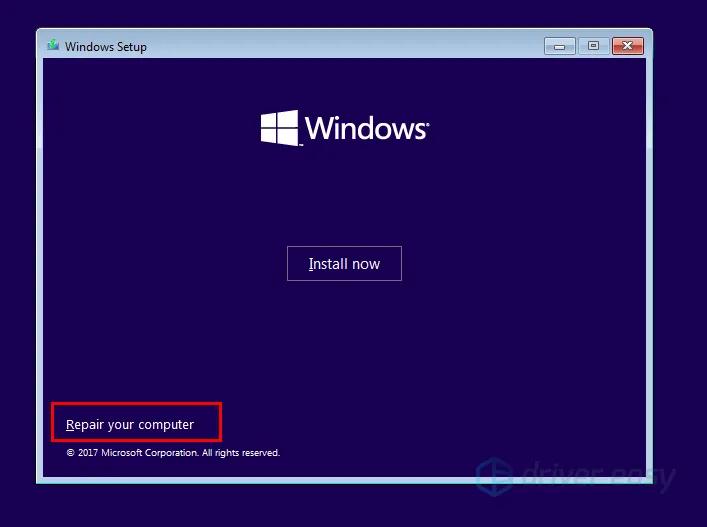
4. Далее выберите Устранение неполадок > Командная строка .
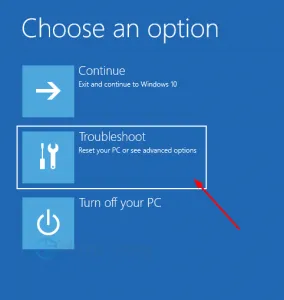
5. В командной строке выполните команду: chkdsk /fc:
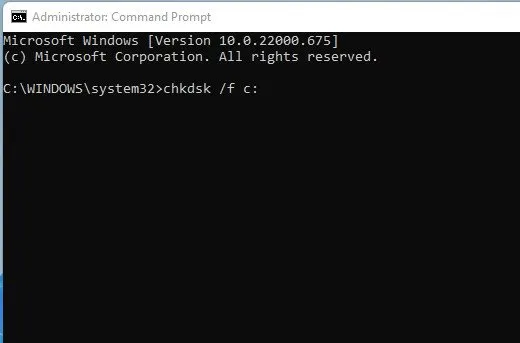
Примечание: замените «c:» в команде на соответствующую букву диска, если Windows установлена на другом диске.
После выполнения команды перезагрузите компьютер, чтобы проверить, устранена ли ошибка BSOD.
5. Проведите антивирусную проверку.
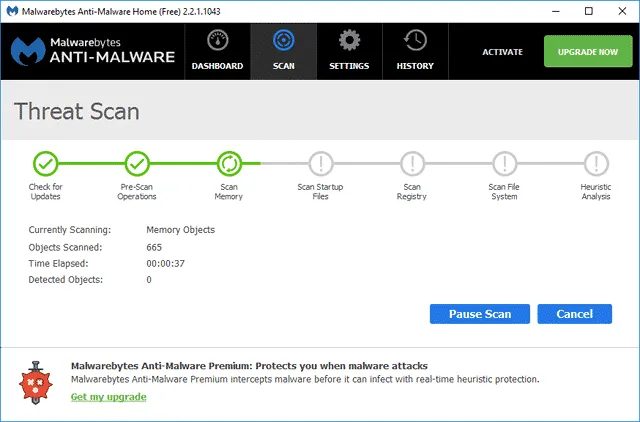
В некоторых ситуациях вредоносные программы или вирусы могут повредить важные системные файлы, что приводит к ошибке синего экрана netio.sys . Кроме того, некоторые антивирусные программы могут иметь брандмауэр, который препятствует корректной работе файла SYS с другими устройствами.
Рекомендуется временно отключить антивирусное программное обеспечение, чтобы определить, сохраняется ли ошибка. Проведите тщательное сканирование системы с помощью надежной антивирусной программы, например Malwarebytes, ведущего решения безопасности, доступного в Интернете, чтобы гарантировать удаление вредоносных угроз.
6. Сбросьте настройки Windows
Если ни один из вышеперечисленных методов не дал результата, может потребоваться сброс среды Windows 10/11. Помните, что выполнение сброса настроек до заводских настроек сотрет все ваши файлы и восстановит Windows в исходное состояние.
Обязательно заранее сделайте резервную копию всех важных файлов и папок, чтобы предотвратить потерю данных.
Инструкции по сбросу Windows до заводских настроек см. в статье «Как сбросить Windows 10 до заводских настроек по умолчанию».
Это наиболее эффективные стратегии устранения ошибки BSOD netio.sys в Windows 10. Если вам известны какие-либо дополнительные методы решения проблемы netio.sys, поделитесь своими идеями в разделе комментариев ниже.
Добавить комментарий